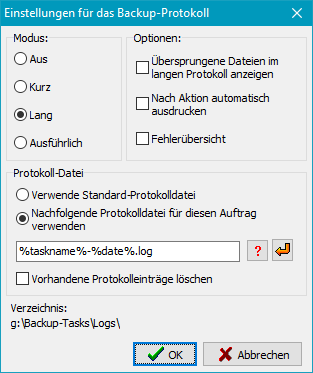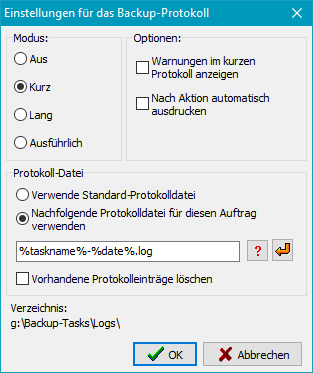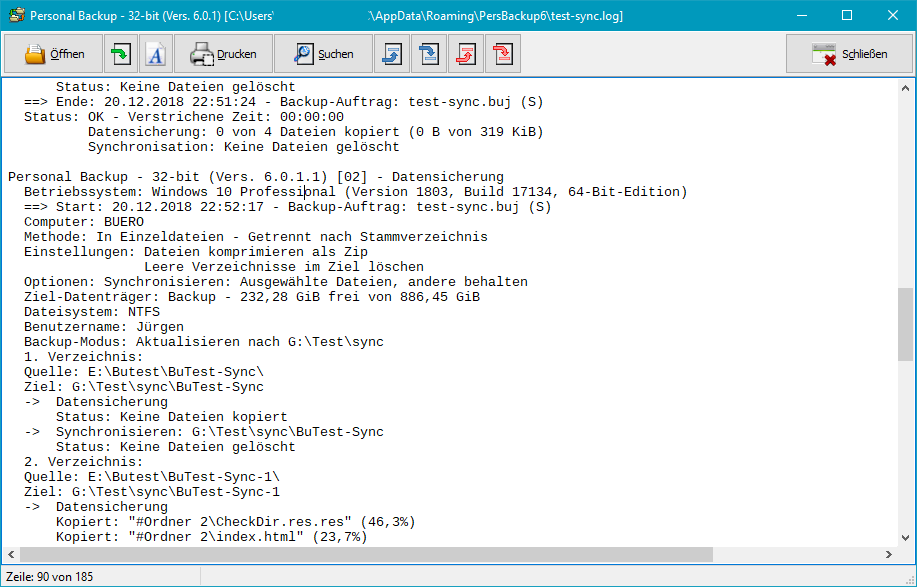|
|
| © 2001 − 2021, Dr. Jürgen Rathlev |


Auf Wunsch können alle Vorgänge protokolliert werden. Die Voreinstellungen dazu werden
in einem Dialog vorgenommen, der über
Programmeinstellungen ⇒ Protokoll ...
im Menü des Steuerzentrums aufgerufen wird.
Neben der bevorzugten Art der Protokollierung kann dort kann
auch eingestellt werden, ob nur beim Backup oder auch bei der
Wiederherstellung (Restore), beim Löschen und/oder beim Überprüfen
protokolliert werden soll.
Die Voreinstellungen werden immer für jeden neuen Auftrag automatisch übernommen.
Auf Wunsch können diese Einstellungen für jeden Backup-Auftrag individuell angepasst werden.
Man klickt dazu auf die Statusanzeige für das Protokoll im Steuerzentrum
oben rechts (weitere Einzelheiten dazu siehe unten). Im
Dialog für die Bearbeitung eines Backupauftrags findet man die Einstellungen unter den
Optionen des Auftrags.
Treten beim Backup oder den anderen Aktionen Fehler auf, kann im
Protokoll nachgesehen werden, bei welchen Dateien Probleme aufgetreten sind.
Bei der Suche nach der Ursache von Fehlern hilft meist das Umschalten des
Protokolls auf lang oder noch besser ausführlich weiter, da hier
eine ganze Reihe von Zusatzinformationen angezeigt werden (wie z.B. aufgetretene Systemfehler).
Die aktuelle Protokollierung wird immer
an bereits vorhandene Einträge angefügt, so dass die Protokolldatei mit der Zeit wächst.
In den Voreinstellungen kann eine
Maximalgröße vorgegeben werden. Ist diese überschritten, wird das bestehende Protokoll
automatisch umbenannt und dabei mit dem aktuellen Datum versehen (PersBackup yyyy-mm-dd.log).
Die weitere Protokollierung erfolgt dann in eine neue Datei.
Da die Anzahl der Protokolldateien auf diese Weise ständig wächst, gibt es im
Programm eine Funktion, alte, nicht mehr benötigte Protokolle, auf Wunsch auch
automatisch, zu löschen (siehe hier).
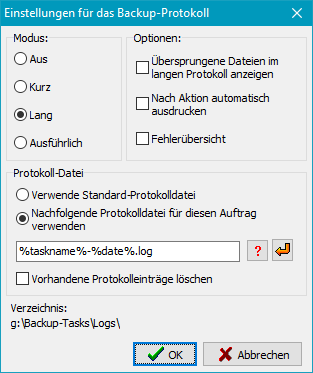
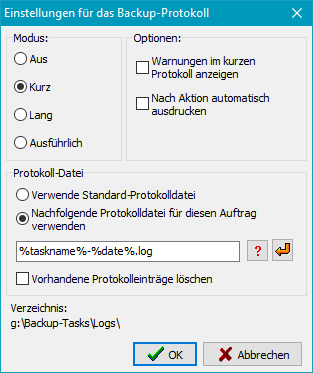
Es gibt mehrere Möglichkeiten ein Protokoll mitschreiben zu lassen:
- kurzes Protokoll:
- Angabe von Datum und Uhrzeit des Beginns der ausgeführten Aktion (z.B. Backup)
- Angabe des Zielverzeichnisses
- Anzeige von Fehlern (optional auch Warnungen)
- Angabe von Datum und Uhrzeit des Endes der ausgeführten Aktion (z.B. Backup)
- Statusmeldung mit Angabe der Anzahl der kopierten/gelöschten und geprüften
Dateien
- langes Protokoll
- Alle Informationen des kurzen Protokolls
- Angabe aller kopierten und gelöschten Dateien
- Anzeige von Fehlern und Warnungen
- Ausführliche Anzeige der Fehlerursache
- Zusätzliche Hinweise bei kopierten Dateien:
Ein nachgestelltes A zeigt an, dass auf der Quellseite das Attribut
zurückgesetzt wurde (z.B. bei einem inkrementellen Backup), ein nachgestelltes
U zeigt an, dass im Ziel eine ältere Version der Datei überschrieben wurde.
- ausführliches Protokoll
- Wie vor, aber mit diversen Zusatzinformationen, die bei der Suche nach Fehlern
hilfreich sind. Außerdem wird das Protokoll auch bei Programmabbruch oder
beim Hängen des Programms immer vollständig geschrieben.
Hinweis: Das ausführliche Protokoll kann sehr lang werden und verlangsamt
das Backup geringfügig.
Optionen
- Kurzes Protokoll: Optional können hier auch Warnungen angezeigt werden.
Das ist z.B. der Fall, wenn die zu sichernde Datei zwar vollständig kopiert wurde, danach
aber die Attribute und/oder die Zeitstempel auf der Zielseite nicht gesetzt werden konnten.
- Langes Protokoll: Optional können hier auch alle Dateien
angezeigt werden, die bei der Sicherung im Modus
Aktualisieren nicht kopiert
wurden, weil im Ziel bereits eine aktuelle Version vorhanden ist.
- Auf Wunsch kann nach jeder Datensicherung das aktuelle Protokoll automatisch
auf dem ausgewählten Drucker
ausgedruckt werden.
- Auf Wunsch kann am Ende eines langen oder ausführlichen Protokolls eine
Fehlerübersicht ausgegeben werden.
Name der Protokoll-Datei
- Verwende Standard-Protokolldatei: Das Protokoll wird in die
für alle Aufträge gemeinsame Datei PersBackup.log geschrieben.
- Nachfolgende Protokolldatei für diesen Auftrag verwenden:
Es kann ein beliebiger Dateiname oder Pfad ausgewählt werden, der auch Platzhalter enthalten darf .
Mit einem Klick auf die Schaltfläche mit dem roten Pfeil wird automatisch der Platzhalter
für den Namen des Auftrags eingetragen. Zusätzlich können mit einem Klick auf die Schaltfläche
mit dem Fragezeichen weitere Platzhalter z.B. für Datum und/oder Uhrzeit (siehe weiter unten)
eingefügt werden. In der Abbildung oben werden z.B. die Platzhalter für den Namen des Auftrags
und das aktuelle Datum verwendet.
In allen Fällen, d.h. sowohl wenn ein fester Name angegeben als auch wenn ein Name mit
Platzhaltern verwendet wird, wird bei jeder Ausführung des Backups das Protokoll an eine
bereits vorhandene Datei angefügt.
Vorhandene Protokolleinträge löschen: Diese Option steht nur zur Verfügung, wenn
für den Auftrag eine spezielle Protokolldatei ausgewählt ist. Vor
dem Start eines Backups werden dann alle älteren Einträge gelöscht.

Platzhalter für den Namen der Protokolldatei
Folgende Platzhalter können in den Namen, bzw. Pfad für die Protokolldatei
eingefügt werden:
- %date% - aktuelles Datum in der Form "jjjj-mm-tt" (z.B. 2010-12-04)
- %time% - aktuelle Uhrzeit in der Form "hhmmss" (z.B. 215325)
- %yaw% - Jahr und Woche in der Form "jjjj-ww" (z.B. 2009-53)
- %yam% - Jahr und Monat in der Form "jjjj-mm" (z.B. 2011-07)
- %year% - Jahr in der Form "jjjj" (z.B. 2010)
- %username% - Name des angemeldeten Benutzers
- %computername% - Name des Computers
- %dest% - Zielpfad des Backups (z.B. F:\Backup\)
- %drive% - Bezeichnung des Ziellaufwerks (z.B. F:) oder Name
der Serverfreigabe (z.B. \\server\backup)
- %volume% - Volumenname des Ziellaufwerks
- %taskname% - Dateiname des Auftrags
Ort der Protokolldatei
Unten im Dialogfenster wird zur Information das aktuell ausgewählte
Protokollverzeichnis angezeigt. Es wird verwendet, wenn beim Namen für die
Protokolldatei kein vollständiger Pfad angegeben ist. Der Benutzer
kann es entweder individuell über das Hauptmenü
Programmeinstellungen ⇒
Verzeichnisse ...
einstellen oder das standardmäßig dafür in den Anwendungsdaten des Benutzers vorgesehene verwenden:
C:\Users\<Benutzername>AppData\Roaming\PersBackup6.
(siehe auch).
Unter den Einstellungen des Auftrags kann
festgelegt werden, dass nach erfolgtem
Backup eine Nachricht per E-Mail an einen oder mehrerer Empfänger versandt wird.
Das Protokoll des letzten Auftrags kann im Original oder besser als Zip-Datei
angefügt werden
Nach einem Klick auf diese Schaltfläche oder den Menüpunkt Aktionen ⇒ Protokoll
⇒ Anzeigen wird ein Fenster geöffnet, in dem das zum aktuell geöffneten
Backup-Auftrag gehörende Protokoll angezeigt wird. Auf Wunsch kann
es ausgedruckt und gelöscht werden. Außerdem gibt es die Möglichkeit,
die Anfänge der einzelnen Backups (Abschnitte, blaue Pfeile),
evtl. Fehler (rote Pfeile) und beliebige andere Textstellen
zu suchen. Markierte Textbereiche können durch Tastatureingabe (Strg+C oder
Strg+Einfg) in die Zwischenablage kopiert werden.
Um nur einen Teil des Protokolls auszudrucken, wird der gewünschte Bereich
mit der Maus oder der Tastatur auf die bekannte Weise markiert. Andernfalls
wird das komplette Protokoll gedruckt.
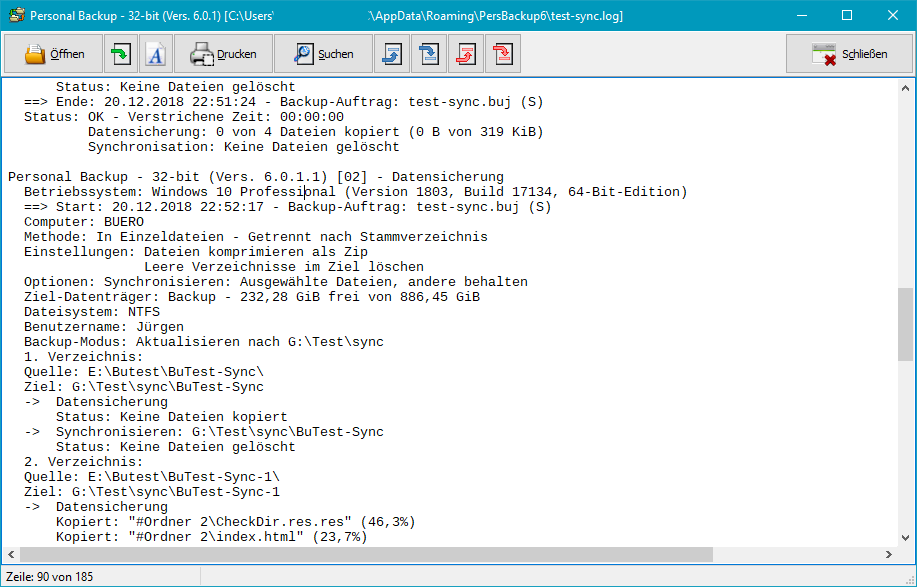
Im Protokoll verwendete Kürzel
Die folgenden Abkürzungen werden im Protokoll verwendet, um dem Anwender weitere
Informationen liefern.
- Protokollkopf
- Personal Backup (Vers. 5.8.7.3) [nn] - Datensicherung
==> Start: 25.02.2017 12:48:36 - Backup-Auftrag: <Auftrag>.buj (x)
- nn = Protokollmodus: 01 - kurz, 02 - lang, 03 - ausführlich, 05 - kurz mit Warnungen
x = Backup-Modus: ohne = Aktualisieren, S = Aktualisieren mit Synchronisation,
F = Alles neu, D = Differenziell, I = Inkrementell
- Langes und ausführliches Protokoll
-
| ... |
|
| Kopiert: "<Dateipfad rel. zu Quelle>" (n%) |
Zieldatei noch nicht vorhanden |
| Kopiert: "<Dateipfad rel. zu Quelle>" (A - n%) |
Zieldatei noch nicht vorhanden
Archivbit wurde zurück gesetzt |
| Kopiert: "<Dateipfad rel. zu Quelle>" (U - n%) |
Zieldatei wurde ersetzt |
| Kopiert: "<Dateipfad rel. zu Quelle>" (A,U - n%) |
Zieldatei wurde ersetzt
Archivbit wurde zurück gesetzt |
| ... |
|
| n = Größe der komprimierten Datei relativ zum Original |
- Ausführliches Protokoll
- ...
Kopieren von "<Dateipfad rel. zu Quelle> (<Größe>) nach "<Zieldatei>" [xxx]
...
Komprimieren von "<Dateipfad rel. zu Quelle> (<Größe>) nach "<Zieldatei>" [xxx]
...
Komprimieren und Verschlüsseln von "<Dateipfad rel. zu Quelle> (<Größe>) nach "<Zieldatei>" [xxx]
...
xxx = Optionen:
N - kopieren, C - komprimieren, E - verschlüsseln
zusätzlich: V - überprüfen, T = Erstellungsdatum kopieren,
A - Alternative Datenströme kopieren, S - Dokumentzusammenfassung kopieren,
P - Berechtigungen kopieren, X - Dateiattribute nicht kopieren
Angaben zum Vergleich Quelle ⇔ Ziel:
| -a-- 2010-09-22 10:13:47 -> nicht vorhanden |
neue Kopie |
| -a-- 2014-12-18 17:34:52 -> 2014-11-12 19:33:14 |
Aktualisierung |
| -a-- 2004-12-18 17:34:52 <-> 2004-12-18 17:34:54 |
identisch - kein Kopie |
| ↑↑↑↑ |
Attribute: |
| r--- |
schreibgeschützt |
| -a-- |
Archivbit |
| --h- |
versteckt |
| ---s |
Systemdatei |
J. Rathlev, D-24222 Schwentinental, Oktober 2020